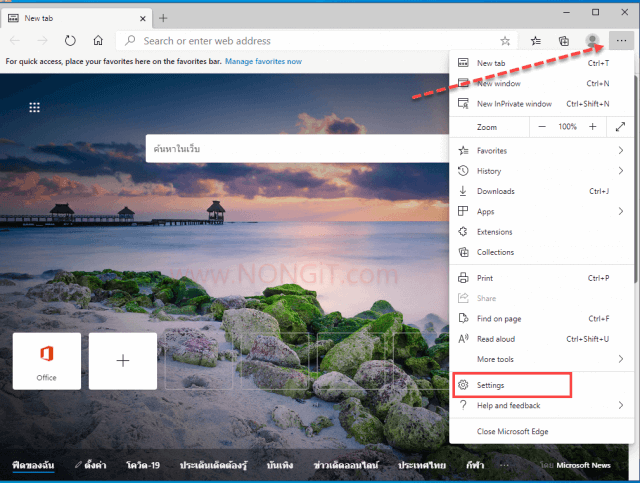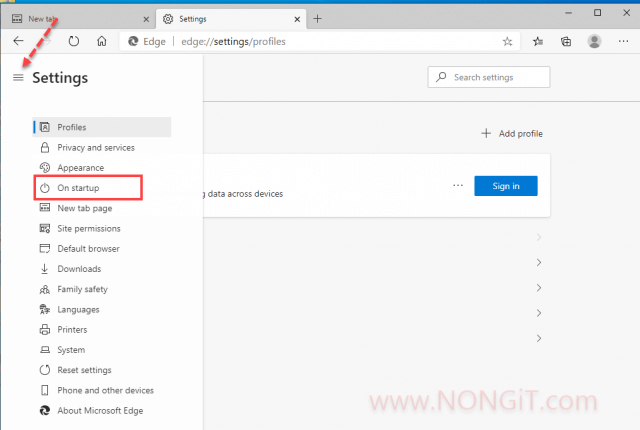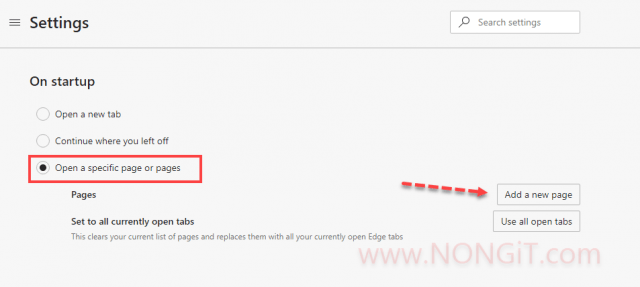วันนี้จะแนะนำการตั้งค่า Microsoft Edge ให้เปิดเข้า Google เป็นหน้าแรก แทนทุกครั้งที่เปิดโปรแกรมขึ้นมาใหม่ โดยค่าเริ่มต้นแล้วจะเป็นหน้าข่าว ปัจจุบันหลายคนก็เริ่มเปลี่ยนมาใช้งาน Microsoft Edge กันมากแล้ว เพราะว่าใช้แรมค่อนข้างน้อย
การตั้งค่า Microsoft Edge ให้เปิดเว็บ Google เป็นหน้าแรก
ปกติแล้วเปิดมาครั้งแรกจะเป็นหน้าว่าง และมีข่าวแสดง ซึ่งมีหลายคนไม่ชอบ ดังนั้นมาดูการตั้งค่าได้ตามด้านล่างนี้กันได้เลย
1. เปิดโปรแกรม Microsoft Edge ขึ้นมาก่อน แล้วคลิกที่ ที่มุมขวาด้านบน
2. คลิกเลือก Settings (การตั้งค่า)
3. จากนั้นจะเข้าหน้า Settings ให้ทำการคลิกเมนูด้านซ้าย เลือกที่ On startup (เมื่อเริ่มต้น)
4. แล้วให้เลือก Open a specific page or pages (เปิดหน้าที่ระบุหรือหลายหน้า)
5. คลิกปุ่ม Add a new page (เพิ่มเพจใหม่)
6. กรอกเว็บ Google ลงไปในช่อง Enter a URL: https://www.google.com เสร็จแล้วคลิกปุ่ม Add (เพิ่ม)
7. คลิกปิดแท็บ Settings ได้เลย
แล้วให้ปิด/เปิดโปรแกรม Microsoft Edge อีกครั้ง ก็จะเป็นหน้าเว็บ Google ให้เราแล้ว ซึ่งถ้าอยากได้เว็บอื่นที่ไม่ใช่ Google ก็ให้เราเปลี่ยนได้ตามข้อที่ 6 ด้านบน